仿真软件的使用
multisim使用方法
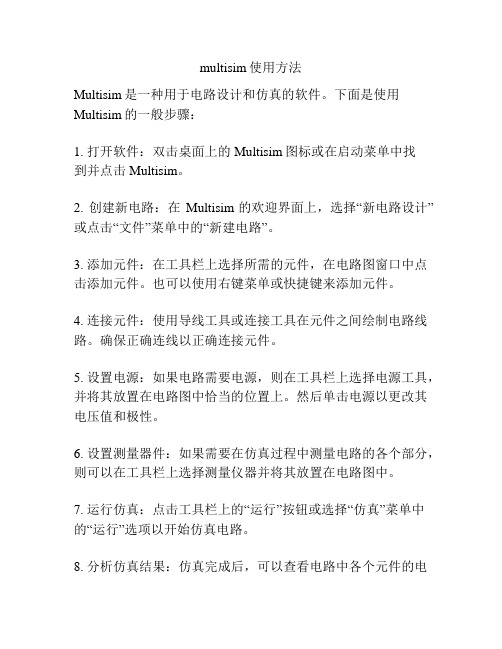
multisim使用方法Multisim是一种用于电路设计和仿真的软件。
下面是使用Multisim的一般步骤:1. 打开软件:双击桌面上的Multisim图标或在启动菜单中找到并点击Multisim。
2. 创建新电路:在Multisim的欢迎界面上,选择“新电路设计”或点击“文件”菜单中的“新建电路”。
3. 添加元件:在工具栏上选择所需的元件,在电路图窗口中点击添加元件。
也可以使用右键菜单或快捷键来添加元件。
4. 连接元件:使用导线工具或连接工具在元件之间绘制电路线路。
确保正确连线以正确连接元件。
5. 设置电源:如果电路需要电源,则在工具栏上选择电源工具,并将其放置在电路图中恰当的位置上。
然后单击电源以更改其电压值和极性。
6. 设置测量器件:如果需要在仿真过程中测量电路的各个部分,则可以在工具栏上选择测量仪器并将其放置在电路图中。
7. 运行仿真:点击工具栏上的“运行”按钮或选择“仿真”菜单中的“运行”选项以开始仿真电路。
8. 分析仿真结果:仿真完成后,可以查看电路中各个元件的电流、电压等参数。
可以使用示波器、数字多表仪和其他工具来查看和分析仿真结果。
9. 保存和导出电路:在完成电路设计和仿真后,保存电路文件以便以后使用并导出仿真结果。
这些步骤只是Multisim使用的基本方法,你可以根据需要深入研究和探索更多功能和选项。
下面是Multisim的使用方法:1. 创建新项目:打开Multisim软件后,点击“File”菜单,选择“New”,然后选择“New Project”来创建一个新项目。
2. 添加器件:在项目中添加所需的器件。
点击“Component”菜单,选择“Place”来添加各种电子器件。
3. 连接电路:通过拖拽连接线将器件连接在一起,形成电路。
点击“Wire”工具,然后依次选中各个器件的引脚来连接它们。
4. 设定电流/电压源:点击“Source”工具,选择合适的电流或电压源来为电路提供电源。
西门子仿真软件说明书

使用方法:1.本软件无需安装,解压缩后双击S7_200.exe即可使用;2.仿真前先用STEP 7 - MicroWIN编写程序,编写完成后在菜单栏“文件”里点击“导出”,弹出一个“导出程序块”的对话框,选择存储路径,填写文件名,保存类型的扩展名为awl,之后点保存;3.打开仿真软件,输入密码“6596”,双击PLC面板选择CPU型号,点击菜单栏的“程序”,点“装载程序”,在弹出的对话框中选择要装载的程序部分和STEP 7 - MicroWIN的版本号,一般情况下选“全部”就行了,之后“确定”,找到awl文件的路径“打开”导出的程序,在弹出的对话框点击“确定”,再点那个绿色的三角运行按钮让PLC进入运行状态,点击下面那一排输入的小开关给PLC 输入信号就可以进行仿真了。
使用教程:本教程中介绍的是juan luis villanueva设计的英文版S7-200 PLC 仿真软件(V2.0),原版为西班牙语。
关于本软件的详细介绍,可以参考/canalPLC。
该仿真软件可以仿真大量的S7-200指令(支持常用的位触点指令、定时器指令、计数器指令、比较指令、逻辑运算指令和大部分的数学运算指令等,但部分指令如顺序控制指令、循环指令、高速计数器指令和通讯指令等尚无法支持,仿真软件支持的仿真指令可参考/canalPLC/interest.htm)。
仿真程序提供了数字信号输入开关、两个模拟电位器和LED输出显示,仿真程序同时还支持对TD-200文本显示器的仿真,在实验条件尚不具备的情况下,完全可以作为学习S7-200的一个辅助工具。
仿真软件界面介绍:附图1 仿真软件界面仿真软件的界面如附图1所示,和所有基于Windows的软件一样,仿真软件最上方是菜单,仿真软件的所有功能都有对应的菜单命令;在工件栏中列出了部分常用的命令(如PLC程序加载,启动程序,停止程序、AWL、KOP、DB1和状态观察窗口等)。
常用菜单命令介绍Program|Load Program:加载仿真程序。
仿真软件的使用范文

仿真软件的使用范文仿真软件是一种可以模拟和模仿实际情况的计算机程序。
它通过数学模型和算法,对特定的系统、过程或现象进行模拟,以获取有关其行为、性能和参数的信息。
仿真软件广泛应用于不同领域,如工程、自然科学、社会科学等。
本文将介绍仿真软件的使用,并以CAD和CLO三维仿真软件为例进行说明。
首先,使用仿真软件前需要准备模型和数据。
模型是仿真软件的核心,它描述了系统、过程或现象的结构和行为。
数据是模型所需的输入,包括参数、初始条件和外部输入等。
在准备模型和数据时,需要对实际情况进行分析和抽象,确保模型能够准确地模拟实际情况。
接下来,选择合适的仿真软件进行模拟。
不同的仿真软件适用于不同的应用领域和仿真目的。
对于工程领域,常用的仿真软件包括CAD、ANSYS和SolidWorks等;对于服装设计领域,常用的仿真软件有CLO、Marvelous Designer和OptiTex等。
选择合适的仿真软件可以提高仿真效果和工作效率。
在选择仿真软件后,需要学习和掌握其使用方法。
大部分仿真软件都提供详细的用户手册和培训资料,可以通过阅读文档和参加培训来学习软件的基本操作和高级功能。
此外,还可以通过网络教程、论坛和社区等方式获取更多的使用技巧和经验。
开始使用仿真软件前,需要先建立模型并确定仿真参数。
模型可以通过绘图、建模和输入数据等方式创建,参数包括材料属性、物理特性和边界条件等。
在建立模型和确定参数时,需要有一定的系统分析和领域知识。
建立模型和确定参数后,可以进行仿真运算并观察结果。
仿真软件会根据建立的模型和参数进行计算,并输出模拟结果。
结果可以以图表、动画和报告等形式呈现,用户可以通过观察和分析结果来了解系统行为和性能。
根据仿真结果,可以对模型和参数进行调整和优化。
如果模拟结果与实际情况不符,可以通过调整模型和参数来改善仿真效果。
优化模型和参数需要一定的经验和专业知识,可以通过试错、对比和优化算法等方式进行。
最后,可以根据仿真结果进行决策和优化。
ansys软件使用的流程
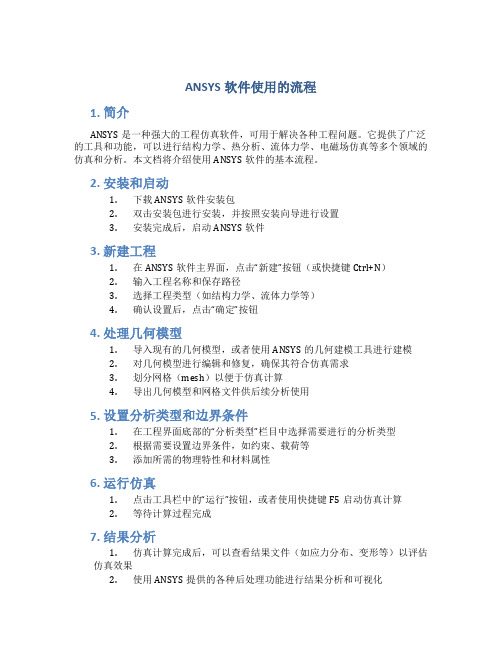
ANSYS软件使用的流程1. 简介ANSYS是一种强大的工程仿真软件,可用于解决各种工程问题。
它提供了广泛的工具和功能,可以进行结构力学、热分析、流体力学、电磁场仿真等多个领域的仿真和分析。
本文档将介绍使用ANSYS软件的基本流程。
2. 安装和启动1.下载ANSYS软件安装包2.双击安装包进行安装,并按照安装向导进行设置3.安装完成后,启动ANSYS软件3. 新建工程1.在ANSYS软件主界面,点击“新建”按钮(或快捷键Ctrl+N)2.输入工程名称和保存路径3.选择工程类型(如结构力学、流体力学等)4.确认设置后,点击“确定”按钮4. 处理几何模型1.导入现有的几何模型,或者使用ANSYS的几何建模工具进行建模2.对几何模型进行编辑和修复,确保其符合仿真需求3.划分网格(mesh)以便于仿真计算4.导出几何模型和网格文件供后续分析使用5. 设置分析类型和边界条件1.在工程界面底部的“分析类型”栏目中选择需要进行的分析类型2.根据需要设置边界条件,如约束、载荷等3.添加所需的物理特性和材料属性6. 运行仿真1.点击工具栏中的“运行”按钮,或者使用快捷键F5启动仿真计算2.等待计算过程完成7. 结果分析1.仿真计算完成后,可以查看结果文件(如应力分布、变形等)以评估仿真效果2.使用ANSYS提供的各种后处理功能进行结果分析和可视化8. 优化改进1.根据仿真结果,优化设计,改进产品性能2.重新进行仿真计算和结果分析,直到达到预期的设计目标总结通过本文档,您了解了ANSYS软件使用的基本流程。
从安装和启动开始,到新建工程、处理几何模型、设置分析类型和边界条件,再到运行仿真和结果分析,最后进行优化改进。
ANSYS作为一款强大的工程仿真软件,可以帮助工程师解决各种工程问题,并最终改进产品设计。
如果您想深入学习和使用ANSYS软件,可以查阅官方文档以获取更多详细的操作指南和使用技巧。
PSpice仿真软件使用指南说明书
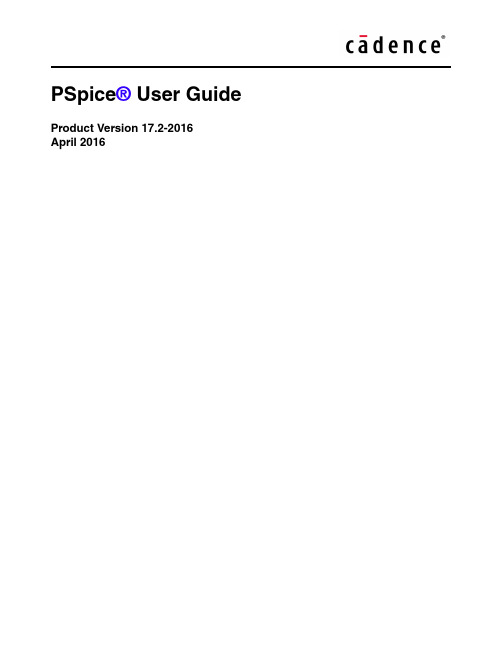
April 2016© 2013Cadence Design Systems, Inc. All rights reserved.Portions © Apache Software Foundation, Sun Microsystems, Free Software Foundation, Inc., Regents of the University of California, Massachusetts Institute of T echnology, University of Florida. Used by permission. Printed in the United States of America.Cadence Design Systems, Inc. (Cadence), 2655 Seely Ave., San Jose, CA 95134, USA.Product PSpice contains technology licensed from, and copyrighted by: Apache Software Foundation, 1901 Munsey Drive Forest Hill, MD 21050, USA © 2000-2005,Apache Software Foundation. Sun Microsystems, 4150 Network Circle, Santa Clara, CA 95054 USA © 1994-2007, Sun Microsystems, Inc. Free Software Foundation, 59 Temple Place, Suite 330, Boston, MA 02111-1307 USA © 1989, 1991, Free Software Foundation, Inc. Regents of the University of California, Sun Microsystems, Inc., Scriptics Corporation, © 2001, Regents of the University of California. Daniel Stenberg, © 1996 - 2006, Daniel Stenberg. UMFPACK ©2005,TimothyA.Davis,UniversityofFlorida,(**************.edu).KenMartin,WillSchroeder,Bill Lorensen © 1993-2002, Ken Martin, Will Schroeder, Bill Lorensen. Massachusetts Institute of Technology, 77 Massachusetts Avenue, Cambridge, Massachusetts, USA © 2003, the Board of Trustees of Massachusetts Institute of Technology. All rights reserved.Trademarks: Trademarks and service marks of Cadence Design Systems, Inc. contained in this document are attributed to Cadence with the appropriate symbol. For queries regarding Cadence’s trademarks, contact the corporate legal department at the address shown above or call 800.862.4522.Open SystemC, Open SystemC Initiative, OSCI, SystemC, and SystemC Initiative are trademarks or registered trademarks of Open SystemC Initiative, Inc. in the United States and other countries and are used with permission.All other trademarks are the property of their respective holders.Restricted Permission: This publication is protected by copyright law and international treaties and contains trade secrets and proprietary information owned by Cadence. Unauthorized reproduction or distribution of this publication, or any portion of it, may result in civil and criminal penalties. Except as specified in this permission statement, this publication may not be copied, reproduced, modified, published, uploaded, posted, transmitted, or distributed in any way, without prior written permission from Cadence. Unless otherwise agreed to by Cadence in writing, this statement grants Cadence customers permission to print one (1) hard copy of this publication subject to the following conditions:1.The publication may be used only in accordance with a written agreement between Cadence and itscustomer.2.The publication may not be modified in any way.3.Any authorized copy of the publication or portion thereof must include all original copyright,trademark, and other proprietary notices and this permission statement.4.The information contained in this document cannot be used in the development of like products orsoftware, whether for internal or external use, and shall not be used for the benefit of any other party, whether or not for consideration.Disclaimer: Information in this publication is subject to change without notice and does not represent a commitment on the part of Cadence. Except as may be explicitly set forth in such agreement, Cadence does not make, and expressly disclaims, any representations or warranties as to the completeness, accuracy or usefulness of the information contained in this document. Cadence does not warrant that use of such information will not infringe any third party rights, nor does Cadence assume any liability for damages or costs of any kind that may result from use of such information.Restricted Rights: Use, duplication, or disclosure by the Government is subject to restrictions as set forth in FAR52.227-14 and DFAR252.227-7013 et seq. or its successor.ContentsBefore you begin. . . . . . . . . . . . . . . . . . . . . . . . . . . . . . . . . . . . . . . . . . . . . . . . . . 21 Welcome . . . . . . . . . . . . . . . . . . . . . . . . . . . . . . . . . . . . . . . . . . . . . . . . . . . . . . . . . . . . . 21 How to use this guide . . . . . . . . . . . . . . . . . . . . . . . . . . . . . . . . . . . . . . . . . . . . . . . . . . . 22 Symbols and conventions . . . . . . . . . . . . . . . . . . . . . . . . . . . . . . . . . . . . . . . . . . . . . . 22 Related documentation . . . . . . . . . . . . . . . . . . . . . . . . . . . . . . . . . . . . . . . . . . . . . . . 23 What this user’s guide covers . . . . . . . . . . . . . . . . . . . . . . . . . . . . . . . . . . . . . . . . . . . . . 26 PSpice overview . . . . . . . . . . . . . . . . . . . . . . . . . . . . . . . . . . . . . . . . . . . . . . . . . . . . 26 Add-on options . . . . . . . . . . . . . . . . . . . . . . . . . . . . . . . . . . . . . . . . . . . . . . . . . . . . . . . . . 27 PSpice Smoke Option . . . . . . . . . . . . . . . . . . . . . . . . . . . . . . . . . . . . . . . . . . . . . . . . 27 PSpice Advanced Optimizer Option . . . . . . . . . . . . . . . . . . . . . . . . . . . . . . . . . . . . . . 27 PSpice Advanced Analysis . . . . . . . . . . . . . . . . . . . . . . . . . . . . . . . . . . . . . . . . . . . . . 27 SLPS . . . . . . . . . . . . . . . . . . . . . . . . . . . . . . . . . . . . . . . . . . . . . . . . . . . . . . . . . . . . . 28 If you don’t have the standard PSpice A/D package . . . . . . . . . . . . . . . . . . . . . . . . . . . . 28 Comparison of the different versions of PSpice . . . . . . . . . . . . . . . . . . . . . . . . . . . . . 28 If you have PSpice Lite . . . . . . . . . . . . . . . . . . . . . . . . . . . . . . . . . . . . . . . . . . . . . . . . 31 Minimum hardware requirements for running PSpice: . . . . . . . . . . . . . . . . . . . . . . . . 32 PSpice Samples and T utorials . . . . . . . . . . . . . . . . . . . . . . . . . . . . . . . . . . . . . . . . . . . . . 32 Part one: Simulation primer . . . . . . . . . . . . . . . . . . . . . . . . . . . . . . . . . . . . . 33 1Things you need to know . . . . . . . . . . . . . . . . . . . . . . . . . . . . . . . . . . . . . . . . 35 Chapter overview . . . . . . . . . . . . . . . . . . . . . . . . . . . . . . . . . . . . . . . . . . . . . . . . . . . . . . . 35 What is PSpice? . . . . . . . . . . . . . . . . . . . . . . . . . . . . . . . . . . . . . . . . . . . . . . . . . . . . . . . 36 Analyses you can run with PSpice . . . . . . . . . . . . . . . . . . . . . . . . . . . . . . . . . . . . . . . . . . 40 Basic analyses . . . . . . . . . . . . . . . . . . . . . . . . . . . . . . . . . . . . . . . . . . . . . . . . . . . . . . 40 Advanced multi-run analyses . . . . . . . . . . . . . . . . . . . . . . . . . . . . . . . . . . . . . . . . . . . 43 Analyzing waveforms with PSpice . . . . . . . . . . . . . . . . . . . . . . . . . . . . . . . . . . . . . . . . . . 45 What is waveform analysis? . . . . . . . . . . . . . . . . . . . . . . . . . . . . . . . . . . . . . . . . . . . 45 Using PSpice with other programs . . . . . . . . . . . . . . . . . . . . . . . . . . . . . . . . . . . . . . . . . . 47 Using design entry tools to prepare for simulation . . . . . . . . . . . . . . . . . . . . . . . . . . 47What is the PSpice Stimulus Editor? . . . . . . . . . . . . . . . . . . . . . . . . . . . . . . . . . . . . . 48 What is the PSpice Model Editor? . . . . . . . . . . . . . . . . . . . . . . . . . . . . . . . . . . . . . . . 49 Files needed for simulation . . . . . . . . . . . . . . . . . . . . . . . . . . . . . . . . . . . . . . . . . . . . . . . 49 Files that design entry tool generates . . . . . . . . . . . . . . . . . . . . . . . . . . . . . . . . . . . . 50 Other files that you can configure for simulation . . . . . . . . . . . . . . . . . . . . . . . . . . . . 53 Files that PSpice generates . . . . . . . . . . . . . . . . . . . . . . . . . . . . . . . . . . . . . . . . . . . . . . . 55 Directory structure for analog projects in Capture . . . . . . . . . . . . . . . . . . . . . . . . . . . . . 58 How are files configured at the design level maintained in the directory structure for analog projects? . . . . . . . . . . . . . . . . . . . . . . . . . . . . . . . . . . . . . . . . . . . . . . . . . . . . . . . . . . . 59 How are files configured at the profile level maintained in the new directory structure for analog projects? . . . . . . . . . . . . . . . . . . . . . . . . . . . . . . . . . . . . . . . . . . . . . . . . . . . . . 61 What happens when I convert an analog project that uses a design from another project or from another location? . . . . . . . . . . . . . . . . . . . . . . . . . . . . . . . . . . . . . . . . . . . . . . 63 What should I do if the schematic for a converted analog project uses FILESTIM n parts from the SOURCE library? . . . . . . . . . . . . . . . . . . . . . . . . . . . . . . . . . . . . . . . . . . . . . 63 Design Entry HDL libraries . . . . . . . . . . . . . . . . . . . . . . . . . . . . . . . . . . . . . . . . . . . . . . . 64 Reference Libraries . . . . . . . . . . . . . . . . . . . . . . . . . . . . . . . . . . . . . . . . . . . . . . . . . . 66 Local libraries . . . . . . . . . . . . . . . . . . . . . . . . . . . . . . . . . . . . . . . . . . . . . . . . . . . . . . . 68 PSpice model libraries . . . . . . . . . . . . . . . . . . . . . . . . . . . . . . . . . . . . . . . . . . . . . . . . 69 The cds.lib file . . . . . . . . . . . . . . . . . . . . . . . . . . . . . . . . . . . . . . . . . . . . . . . . . . . . . . 69 Encrypting PSpice Models . . . . . . . . . . . . . . . . . . . . . . . . . . . . . . . . . . . . . . . . . . . . . . . 71 Using PSpiceEnc . . . . . . . . . . . . . . . . . . . . . . . . . . . . . . . . . . . . . . . . . . . . . . . . . . . . 72 Using Model Editor . . . . . . . . . . . . . . . . . . . . . . . . . . . . . . . . . . . . . . . . . . . . . . . . . . . 722Simulation examples . . . . . . . . . . . . . . . . . . . . . . . . . . . . . . . . . . . . . . . . . . . . . 75 Chapter overview . . . . . . . . . . . . . . . . . . . . . . . . . . . . . . . . . . . . . . . . . . . . . . . . . . . . . . . 75 Example circuit creation . . . . . . . . . . . . . . . . . . . . . . . . . . . . . . . . . . . . . . . . . . . . . . . . . . 76 Using Capture . . . . . . . . . . . . . . . . . . . . . . . . . . . . . . . . . . . . . . . . . . . . . . . . . . . . . . 76 Using Design Entry HDL . . . . . . . . . . . . . . . . . . . . . . . . . . . . . . . . . . . . . . . . . . . . . . 85 Using Design T emplates . . . . . . . . . . . . . . . . . . . . . . . . . . . . . . . . . . . . . . . . . . . . . . . 93 Finding out more about setting up your design . . . . . . . . . . . . . . . . . . . . . . . . . . . . . 95 Running PSpice . . . . . . . . . . . . . . . . . . . . . . . . . . . . . . . . . . . . . . . . . . . . . . . . . . . . . . . . 95 Performing a bias point analysis . . . . . . . . . . . . . . . . . . . . . . . . . . . . . . . . . . . . . . . . . 96 Using the simulation output file . . . . . . . . . . . . . . . . . . . . . . . . . . . . . . . . . . . . . . . . . 98 Finding out more about bias point calculations . . . . . . . . . . . . . . . . . . . . . . . . . . . . . 99DC sweep analysis . . . . . . . . . . . . . . . . . . . . . . . . . . . . . . . . . . . . . . . . . . . . . . . . . . . . . 99 Setting up and running a DC sweep analysis . . . . . . . . . . . . . . . . . . . . . . . . . . . . . . . 99 Displaying DC analysis results . . . . . . . . . . . . . . . . . . . . . . . . . . . . . . . . . . . . . . . . . 101 Finding out more about DC sweep analysis . . . . . . . . . . . . . . . . . . . . . . . . . . . . . . . 107 T ransient analysis . . . . . . . . . . . . . . . . . . . . . . . . . . . . . . . . . . . . . . . . . . . . . . . . . . . . . 108 Finding out more about transient analysis . . . . . . . . . . . . . . . . . . . . . . . . . . . . . . . . 115 AC sweep analysis . . . . . . . . . . . . . . . . . . . . . . . . . . . . . . . . . . . . . . . . . . . . . . . . . . . . . 116 Setting up and running an AC sweep analysis . . . . . . . . . . . . . . . . . . . . . . . . . . . . . 116 AC sweep analysis results . . . . . . . . . . . . . . . . . . . . . . . . . . . . . . . . . . . . . . . . . . . . 120 Finding out more about AC sweep and noise analysis . . . . . . . . . . . . . . . . . . . . . . . 122 Parametric analysis . . . . . . . . . . . . . . . . . . . . . . . . . . . . . . . . . . . . . . . . . . . . . . . . . . . . 123 Setting up and running the parametric analysis . . . . . . . . . . . . . . . . . . . . . . . . . . . . 126 Analyzing waveform families . . . . . . . . . . . . . . . . . . . . . . . . . . . . . . . . . . . . . . . . . . 130 Finding out more about parametric analysis . . . . . . . . . . . . . . . . . . . . . . . . . . . . . . 133 Performance analysis . . . . . . . . . . . . . . . . . . . . . . . . . . . . . . . . . . . . . . . . . . . . . . . . . . 134 Finding out more about performance analysis . . . . . . . . . . . . . . . . . . . . . . . . . . . . . 136Part two: Design entry . . . . . . . . . . . . . . . . . . . . . . . . . . . . . . . . . . . . . . . . . . 1383Preparing a design for simulation. . . . . . . . . . . . . . . . . . . . . . . . . . . . . . 139 Chapter overview . . . . . . . . . . . . . . . . . . . . . . . . . . . . . . . . . . . . . . . . . . . . . . . . . . . . . . 139 Checklist for simulation setup . . . . . . . . . . . . . . . . . . . . . . . . . . . . . . . . . . . . . . . . . . . . 140 T ypical simulation setup steps . . . . . . . . . . . . . . . . . . . . . . . . . . . . . . . . . . . . . . . . . 140 Advanced design entry and simulation setup steps . . . . . . . . . . . . . . . . . . . . . . . . . 141 When netlisting fails or the simulation does not start . . . . . . . . . . . . . . . . . . . . . . . . 142 Using parts that you can simulate . . . . . . . . . . . . . . . . . . . . . . . . . . . . . . . . . . . . . . . . . 143 Vendor-supplied parts . . . . . . . . . . . . . . . . . . . . . . . . . . . . . . . . . . . . . . . . . . . . . . . 144 Passive parts . . . . . . . . . . . . . . . . . . . . . . . . . . . . . . . . . . . . . . . . . . . . . . . . . . . . . . 152 Breakout parts . . . . . . . . . . . . . . . . . . . . . . . . . . . . . . . . . . . . . . . . . . . . . . . . . . . . . 153 Behavioral parts . . . . . . . . . . . . . . . . . . . . . . . . . . . . . . . . . . . . . . . . . . . . . . . . . . . . 154 Simulating asymmetric parts in PSpice . . . . . . . . . . . . . . . . . . . . . . . . . . . . . . . . . . 155 Simulating homogenous parts in PSpice . . . . . . . . . . . . . . . . . . . . . . . . . . . . . . . . . 156 Specifying values for part properties . . . . . . . . . . . . . . . . . . . . . . . . . . . . . . . . . . . . . . . 157 Using global parameters and expressions for values . . . . . . . . . . . . . . . . . . . . . . . . . . 158Global parameters . . . . . . . . . . . . . . . . . . . . . . . . . . . . . . . . . . . . . . . . . . . . . . . . . . 158 Expressions . . . . . . . . . . . . . . . . . . . . . . . . . . . . . . . . . . . . . . . . . . . . . . . . . . . . . . . 162 Defining power supplies . . . . . . . . . . . . . . . . . . . . . . . . . . . . . . . . . . . . . . . . . . . . . . . . . 170 For the analog portion of your circuit . . . . . . . . . . . . . . . . . . . . . . . . . . . . . . . . . . . . 170 For A/D interfaces in mixed-signal circuits . . . . . . . . . . . . . . . . . . . . . . . . . . . . . . . . 170 Defining stimuli . . . . . . . . . . . . . . . . . . . . . . . . . . . . . . . . . . . . . . . . . . . . . . . . . . . . . . . 172 Analog stimuli . . . . . . . . . . . . . . . . . . . . . . . . . . . . . . . . . . . . . . . . . . . . . . . . . . . . . . 172 Digital stimuli . . . . . . . . . . . . . . . . . . . . . . . . . . . . . . . . . . . . . . . . . . . . . . . . . . . . . . 176 Things to watch for . . . . . . . . . . . . . . . . . . . . . . . . . . . . . . . . . . . . . . . . . . . . . . . . . . . . . 178 Unmodeled parts . . . . . . . . . . . . . . . . . . . . . . . . . . . . . . . . . . . . . . . . . . . . . . . . . . . 178 Unconfigured model, stimulus, or include files . . . . . . . . . . . . . . . . . . . . . . . . . . . . . 182 Unmodeled pins . . . . . . . . . . . . . . . . . . . . . . . . . . . . . . . . . . . . . . . . . . . . . . . . . . . . 184 Missing ground . . . . . . . . . . . . . . . . . . . . . . . . . . . . . . . . . . . . . . . . . . . . . . . . . . . . . 184 Missing DC path to ground . . . . . . . . . . . . . . . . . . . . . . . . . . . . . . . . . . . . . . . . . . . . 1854Creating and editing models . . . . . . . . . . . . . . . . . . . . . . . . . . . . . . . . . . . 187 Chapter overview . . . . . . . . . . . . . . . . . . . . . . . . . . . . . . . . . . . . . . . . . . . . . . . . . . . . . . 187 What are models? . . . . . . . . . . . . . . . . . . . . . . . . . . . . . . . . . . . . . . . . . . . . . . . . . . . . . 189 How are models organized? . . . . . . . . . . . . . . . . . . . . . . . . . . . . . . . . . . . . . . . . . . . . . 190 Model libraries . . . . . . . . . . . . . . . . . . . . . . . . . . . . . . . . . . . . . . . . . . . . . . . . . . . . . 190 Model library configuration . . . . . . . . . . . . . . . . . . . . . . . . . . . . . . . . . . . . . . . . . . . . 191 Global vs. design vs. profile models and libraries . . . . . . . . . . . . . . . . . . . . . . . . . . 191 Nested model libraries . . . . . . . . . . . . . . . . . . . . . . . . . . . . . . . . . . . . . . . . . . . . . . . 192 PSpice-provided models . . . . . . . . . . . . . . . . . . . . . . . . . . . . . . . . . . . . . . . . . . . . . 193 Model library data . . . . . . . . . . . . . . . . . . . . . . . . . . . . . . . . . . . . . . . . . . . . . . . . . . . 193 Device characteristic curves-based models vs. Template-based models . . . . . . . . 195 T ools to create and edit models . . . . . . . . . . . . . . . . . . . . . . . . . . . . . . . . . . . . . . . . . . . 197 Ways to create and edit models . . . . . . . . . . . . . . . . . . . . . . . . . . . . . . . . . . . . . . . . . . . 198 Using the Model Editor . . . . . . . . . . . . . . . . . . . . . . . . . . . . . . . . . . . . . . . . . . . . . . . . . 200 Ways to use the Model Editor . . . . . . . . . . . . . . . . . . . . . . . . . . . . . . . . . . . . . . . . . . 201 Running the Model Editor alone . . . . . . . . . . . . . . . . . . . . . . . . . . . . . . . . . . . . . . . . . . 202 Starting the Model Editor . . . . . . . . . . . . . . . . . . . . . . . . . . . . . . . . . . . . . . . . . . . . . 203 Creating models using the Model Editor . . . . . . . . . . . . . . . . . . . . . . . . . . . . . . . . . . . . 203 Creating models based on device characteristic curves . . . . . . . . . . . . . . . . . . . . . 203Creating models based on PSpice templates . . . . . . . . . . . . . . . . . . . . . . . . . . . . . 209 Importing an existing model . . . . . . . . . . . . . . . . . . . . . . . . . . . . . . . . . . . . . . . . . . . 212 Enabling and disabling automatic part creation . . . . . . . . . . . . . . . . . . . . . . . . . . . . 213 Running the Model Editor from the schematic editor . . . . . . . . . . . . . . . . . . . . . . . . 215 Model creation examples . . . . . . . . . . . . . . . . . . . . . . . . . . . . . . . . . . . . . . . . . . . . . . . . 218 Example: Creating a PSpice model based on device characteristic curves . . . . . . . 219 Example: Creating template-based PSpice model . . . . . . . . . . . . . . . . . . . . . . . . . . 228 Editing model text . . . . . . . . . . . . . . . . . . . . . . . . . . . . . . . . . . . . . . . . . . . . . . . . . . . . . 234 Example: editing a Q2N2222 instance model . . . . . . . . . . . . . . . . . . . . . . . . . . . . . 236 Using the Create Subcircuit Format Netlist command (Capture only) . . . . . . . . . . . . . . 237 Changing the model reference to an existing model definition . . . . . . . . . . . . . . . . . . . 239 Reusing instance models . . . . . . . . . . . . . . . . . . . . . . . . . . . . . . . . . . . . . . . . . . . . . . . . 240 Reusing instance models in the same schematic . . . . . . . . . . . . . . . . . . . . . . . . . . 241 Making instance models available to all designs . . . . . . . . . . . . . . . . . . . . . . . . . . . 241 Configuring model libraries . . . . . . . . . . . . . . . . . . . . . . . . . . . . . . . . . . . . . . . . . . . . . . 243 The Configuration Files tab . . . . . . . . . . . . . . . . . . . . . . . . . . . . . . . . . . . . . . . . . . . 244 How PSpice uses model libraries . . . . . . . . . . . . . . . . . . . . . . . . . . . . . . . . . . . . . . . 245 Adding model libraries to the configuration . . . . . . . . . . . . . . . . . . . . . . . . . . . . . . . 248 Changing the model library scope from profile to design, profile to global, design to global and vice versa . . . . . . . . . . . . . . . . . . . . . . . . . . . . . . . . . . . . . . . . . . . . . . . . . . . . . 249 Changing model library search order . . . . . . . . . . . . . . . . . . . . . . . . . . . . . . . . . . . . 250 Changing the library search path . . . . . . . . . . . . . . . . . . . . . . . . . . . . . . . . . . . . . . . 252 Handling smoke information using the Model Editor . . . . . . . . . . . . . . . . . . . . . . . . . . . 254 Adding smoke information to PSpice models . . . . . . . . . . . . . . . . . . . . . . . . . . . . . . 254 Creating template-based PSpice models with smoke information . . . . . . . . . . . . . . 256 Using the Model Editor to edit smoke information . . . . . . . . . . . . . . . . . . . . . . . . . . 256 Examples: Smoke . . . . . . . . . . . . . . . . . . . . . . . . . . . . . . . . . . . . . . . . . . . . . . . . . . . . . 257 Adding smoke information to the D1 diode model . . . . . . . . . . . . . . . . . . . . . . . . . . 257 Adding smoke information to the OPA_LOCAL operational amplifier model . . . . . . 259 Smoke parameters . . . . . . . . . . . . . . . . . . . . . . . . . . . . . . . . . . . . . . . . . . . . . . . . . . . . . 260 Diode . . . . . . . . . . . . . . . . . . . . . . . . . . . . . . . . . . . . . . . . . . . . . . . . . . . . . . . . . . . . 261 Bipolar Junction Transistors . . . . . . . . . . . . . . . . . . . . . . . . . . . . . . . . . . . . . . . . . . . 262 Magnetic Core . . . . . . . . . . . . . . . . . . . . . . . . . . . . . . . . . . . . . . . . . . . . . . . . . . . . . 264 Ins Gate Bipolar T ransistor (IGBT) . . . . . . . . . . . . . . . . . . . . . . . . . . . . . . . . . . . . . . 264 Junction FET . . . . . . . . . . . . . . . . . . . . . . . . . . . . . . . . . . . . . . . . . . . . . . . . . . . . . . 266 Operational Amplifier . . . . . . . . . . . . . . . . . . . . . . . . . . . . . . . . . . . . . . . . . . . . . . . . 268MOSFET . . . . . . . . . . . . . . . . . . . . . . . . . . . . . . . . . . . . . . . . . . . . . . . . . . . . . . . . . 270 Voltage Regulator . . . . . . . . . . . . . . . . . . . . . . . . . . . . . . . . . . . . . . . . . . . . . . . . . . . 271 Darlington T ransistor . . . . . . . . . . . . . . . . . . . . . . . . . . . . . . . . . . . . . . . . . . . . . . . . 2735Creating parts for models. . . . . . . . . . . . . . . . . . . . . . . . . . . . . . . . . . . . . . . 275 Chapter overview . . . . . . . . . . . . . . . . . . . . . . . . . . . . . . . . . . . . . . . . . . . . . . . . . . . . . . 275 What’s different about parts used for simulation? . . . . . . . . . . . . . . . . . . . . . . . . . . . . . 276 Ways to create parts for models . . . . . . . . . . . . . . . . . . . . . . . . . . . . . . . . . . . . . . . . . . 277 Preparing your models for part creation . . . . . . . . . . . . . . . . . . . . . . . . . . . . . . . . . . . . 279 Starting the Model Editor . . . . . . . . . . . . . . . . . . . . . . . . . . . . . . . . . . . . . . . . . . . . . . . . 280 Using the Model Editor to create parts . . . . . . . . . . . . . . . . . . . . . . . . . . . . . . . . . . . . . 281 Batch mode of part creation . . . . . . . . . . . . . . . . . . . . . . . . . . . . . . . . . . . . . . . . . . . 281 Interactive mode of part creation . . . . . . . . . . . . . . . . . . . . . . . . . . . . . . . . . . . . . . . 281 Creating Design Entry T ool parts for all models in a library . . . . . . . . . . . . . . . . . . . . . . 282 Using batch mode . . . . . . . . . . . . . . . . . . . . . . . . . . . . . . . . . . . . . . . . . . . . . . . . . . 282 Using interactive mode . . . . . . . . . . . . . . . . . . . . . . . . . . . . . . . . . . . . . . . . . . . . . . . 284 Setting up automatic part creation . . . . . . . . . . . . . . . . . . . . . . . . . . . . . . . . . . . . . . . . . 289 Example . . . . . . . . . . . . . . . . . . . . . . . . . . . . . . . . . . . . . . . . . . . . . . . . . . . . . . . . . . . . . 290 Creating parts in the batch mode . . . . . . . . . . . . . . . . . . . . . . . . . . . . . . . . . . . . . . . 290 Creating parts using interactive mode . . . . . . . . . . . . . . . . . . . . . . . . . . . . . . . . . . . 296 Basing new parts on a custom set of parts . . . . . . . . . . . . . . . . . . . . . . . . . . . . . . . . . . 300 Editing part graphics (Capture only) . . . . . . . . . . . . . . . . . . . . . . . . . . . . . . . . . . . . . . . 303 How Capture places parts . . . . . . . . . . . . . . . . . . . . . . . . . . . . . . . . . . . . . . . . . . . . 303 Defining grid spacing . . . . . . . . . . . . . . . . . . . . . . . . . . . . . . . . . . . . . . . . . . . . . . . . 304 Attaching models to parts . . . . . . . . . . . . . . . . . . . . . . . . . . . . . . . . . . . . . . . . . . . . . . . 306 MODEL . . . . . . . . . . . . . . . . . . . . . . . . . . . . . . . . . . . . . . . . . . . . . . . . . . . . . . . . . . . 306 Defining part properties needed for simulation . . . . . . . . . . . . . . . . . . . . . . . . . . . . . . . 308 PSPICETEMPLATE . . . . . . . . . . . . . . . . . . . . . . . . . . . . . . . . . . . . . . . . . . . . . . . . . 310 IO_LEVEL . . . . . . . . . . . . . . . . . . . . . . . . . . . . . . . . . . . . . . . . . . . . . . . . . . . . . . . . 319 MNTYMXDL Y . . . . . . . . . . . . . . . . . . . . . . . . . . . . . . . . . . . . . . . . . . . . . . . . . . . . . . 320 PSPICEDEFAULTNET . . . . . . . . . . . . . . . . . . . . . . . . . . . . . . . . . . . . . . . . . . . . . . . 3216Analog behavioral modeling. . . . . . . . . . . . . . . . . . . . . . . . . . . . . . . . . . . . 323 Chapter overview . . . . . . . . . . . . . . . . . . . . . . . . . . . . . . . . . . . . . . . . . . . . . . . . . . . . . . 323 Overview of analog behavioral modeling . . . . . . . . . . . . . . . . . . . . . . . . . . . . . . . . . . . . 324 The ABM part library file . . . . . . . . . . . . . . . . . . . . . . . . . . . . . . . . . . . . . . . . . . . . . . . . 325 Placing and specifying ABM parts . . . . . . . . . . . . . . . . . . . . . . . . . . . . . . . . . . . . . . . . . 326 Net names and device names in ABM expressions . . . . . . . . . . . . . . . . . . . . . . . . . 326 Forcing the use of a global definition . . . . . . . . . . . . . . . . . . . . . . . . . . . . . . . . . . . . 327 ABM part templates . . . . . . . . . . . . . . . . . . . . . . . . . . . . . . . . . . . . . . . . . . . . . . . . . . . . 328 Control system parts . . . . . . . . . . . . . . . . . . . . . . . . . . . . . . . . . . . . . . . . . . . . . . . . . . . 329 Basic components . . . . . . . . . . . . . . . . . . . . . . . . . . . . . . . . . . . . . . . . . . . . . . . . . . 332 Limiters . . . . . . . . . . . . . . . . . . . . . . . . . . . . . . . . . . . . . . . . . . . . . . . . . . . . . . . . . . . 333 Chebyshev filters . . . . . . . . . . . . . . . . . . . . . . . . . . . . . . . . . . . . . . . . . . . . . . . . . . . 334 Integrator and differentiator . . . . . . . . . . . . . . . . . . . . . . . . . . . . . . . . . . . . . . . . . . . 338 T able look-up parts . . . . . . . . . . . . . . . . . . . . . . . . . . . . . . . . . . . . . . . . . . . . . . . . . . 339 Laplace transform part . . . . . . . . . . . . . . . . . . . . . . . . . . . . . . . . . . . . . . . . . . . . . . . 344 Math functions . . . . . . . . . . . . . . . . . . . . . . . . . . . . . . . . . . . . . . . . . . . . . . . . . . . . . 348 ABM expression parts . . . . . . . . . . . . . . . . . . . . . . . . . . . . . . . . . . . . . . . . . . . . . . . 349 An instantaneous device example: modeling a triode . . . . . . . . . . . . . . . . . . . . . . . 353 PSpice-equivalent parts . . . . . . . . . . . . . . . . . . . . . . . . . . . . . . . . . . . . . . . . . . . . . . . . . 356 Implementation of PSpice-equivalent parts . . . . . . . . . . . . . . . . . . . . . . . . . . . . . . . 357 Modeling mathematical or instantaneous relationships . . . . . . . . . . . . . . . . . . . . . . 358 Lookup tables (ET ABLE and GT ABLE) . . . . . . . . . . . . . . . . . . . . . . . . . . . . . . . . . . . 362 Frequency-domain device models . . . . . . . . . . . . . . . . . . . . . . . . . . . . . . . . . . . . . . 364 Laplace transforms (LAPLACE) . . . . . . . . . . . . . . . . . . . . . . . . . . . . . . . . . . . . . . . . 364 Frequency response tables (EFREQ and GFREQ) . . . . . . . . . . . . . . . . . . . . . . . . . 366 Cautions and recommendations for simulation and analysis . . . . . . . . . . . . . . . . . . . . . 369 Instantaneous device modeling . . . . . . . . . . . . . . . . . . . . . . . . . . . . . . . . . . . . . . . . 369 Frequency-domain parts . . . . . . . . . . . . . . . . . . . . . . . . . . . . . . . . . . . . . . . . . . . . . 370 Laplace transforms . . . . . . . . . . . . . . . . . . . . . . . . . . . . . . . . . . . . . . . . . . . . . . . . . . 370 T rading off computer resources for accuracy . . . . . . . . . . . . . . . . . . . . . . . . . . . . . . 374 Basic controlled sources . . . . . . . . . . . . . . . . . . . . . . . . . . . . . . . . . . . . . . . . . . . . . . . . 375 Creating custom ABM parts . . . . . . . . . . . . . . . . . . . . . . . . . . . . . . . . . . . . . . . . . . . 375。
仿真软件操作实验报告(3篇)

第1篇实验名称:仿真软件操作实验实验目的:1. 熟悉仿真软件的基本操作和界面布局。
2. 掌握仿真软件的基本功能,如建模、仿真、分析等。
3. 学会使用仿真软件解决实际问题。
实验时间:2023年X月X日实验地点:计算机实验室实验器材:1. 仿真软件:XXX2. 计算机一台3. 实验指导书实验内容:一、仿真软件基本操作1. 打开软件,熟悉界面布局。
2. 学习软件菜单栏、工具栏、状态栏等各个部分的功能。
3. 掌握文件操作,如新建、打开、保存、关闭等。
4. 熟悉软件的基本参数设置。
二、建模操作1. 学习如何创建仿真模型,包括实体、连接器、传感器等。
2. 掌握模型的修改、删除、复制等操作。
3. 学会使用软件提供的建模工具,如拉伸、旋转、镜像等。
三、仿真操作1. 设置仿真参数,如时间、步长、迭代次数等。
2. 学习如何进行仿真,包括启动、暂停、继续、终止等操作。
3. 观察仿真结果,包括数据、曲线、图表等。
四、分析操作1. 学习如何对仿真结果进行分析,包括数据统计、曲线拟合、图表绘制等。
2. 掌握仿真软件提供的分析工具,如方差分析、回归分析等。
3. 将仿真结果与实际数据或理论进行对比,验证仿真模型的准确性。
实验步骤:1. 打开仿真软件,创建一个新项目。
2. 在建模界面,根据实验需求创建仿真模型。
3. 设置仿真参数,启动仿真。
4. 观察仿真结果,进行数据分析。
5. 将仿真结果与实际数据或理论进行对比,验证仿真模型的准确性。
6. 完成实验报告。
实验结果与分析:1. 通过本次实验,掌握了仿真软件的基本操作,包括建模、仿真、分析等。
2. 在建模过程中,学会了创建实体、连接器、传感器等,并能够进行模型的修改、删除、复制等操作。
3. 在仿真过程中,成功设置了仿真参数,启动了仿真,并观察到了仿真结果。
4. 在分析过程中,运用了仿真软件提供的分析工具,对仿真结果进行了数据分析,并与实际数据或理论进行了对比,验证了仿真模型的准确性。
发那科仿真软件教程

发那科仿真软件教程(原创实用版)目录一、发那科仿真软件概述二、发那科机器人仿真软件操作说明三、发那科工业机器人仿真软件的使用方法四、总结正文一、发那科仿真软件概述发那科仿真软件是一款针对发那科机器人的仿真软件,它可以帮助用户在计算机上模拟发那科机器人的各种操作,从而实现对机器人的离线编程和控制。
这款软件的使用可以帮助工程师们在实际操作机器人之前,对其进行充分的测试和优化,从而提高机器人的运行效率和安全性。
二、发那科机器人仿真软件操作说明发那科机器人仿真软件的操作主要分为以下几个步骤:1.安装软件:首先需要从官方网站下载并安装发那科机器人仿真软件。
2.创建项目:打开软件后,需要创建一个新的项目,项目中包含了机器人的各项参数和操作指令。
3.配置机器人:根据实际需求,配置机器人的各种参数,如机器人的型号、臂长、运动范围等。
4.编写程序:使用仿真软件提供的编程语言,编写机器人的运动指令和操作逻辑。
5.调试和优化:在仿真环境中运行程序,观察机器人的运动状态,根据实际情况进行调试和优化。
6.导出程序:将编写好的程序导出,以便在实际机器人上运行。
三、发那科工业机器人仿真软件的使用方法发那科工业机器人仿真软件的使用方法与机器人仿真软件类似,不过其针对的是发那科工业机器人。
以下是使用发那科工业机器人仿真软件的具体步骤:1.安装软件:首先需要从官方网站下载并安装发那科工业机器人仿真软件。
2.创建项目:打开软件后,需要创建一个新的项目,项目中包含了机器人的各项参数和操作指令。
3.配置机器人:根据实际需求,配置机器人的各种参数,如机器人的型号、臂长、运动范围等。
4.编写程序:使用仿真软件提供的编程语言,编写机器人的运动指令和操作逻辑。
5.调试和优化:在仿真环境中运行程序,观察机器人的运动状态,根据实际情况进行调试和优化。
6.导出程序:将编写好的程序导出,以便在实际机器人上运行。
四、总结发那科仿真软件是一款强大的机器人仿真工具,它可以帮助用户在计算机上模拟发那科机器人的各种操作,从而实现对机器人的离线编程和控制。
MULTISIM电路仿真软件的使用操作教程

MULTISIM电路仿真软件的使用操作教程Multisim是一款功能强大的电路仿真软件,可以帮助用户进行电路设计、分析和仿真。
在本教程中,我们将介绍Multisim的基本使用操作,让您可以快速上手并开始进行电路仿真。
1.创建新电路首先,在打开Multisim软件后,点击“File”菜单,并选择“New”来创建一个新的电路文件。
您可以选择使用自定义的模板或者从已有的电路模板中选择其中一个。
2.添加元件在新建的电路文件中,您可以通过点击“Place”菜单来添加不同种类的元件。
通过选择合适的元件,您可以构建您需要的电路。
您可以添加电源、电阻、电容、电感、晶体管等元件。
3.连接元件在添加完元件后,您需要连接这些元件以构建完整的电路。
通过点击“Connect”工具或者直接拖拽连接线将元件连接起来。
4.设置元件参数5.运行仿真完成电路的搭建后,您可以点击“Run”按钮来开始进行仿真。
Multisim会模拟电路的运行情况,并显示出电路中各元件的电流、电压等参数。
6.分析仿真结果在进行仿真后,您可以查看仿真结果并进行分析。
您可以查看波形图、数据表格等来了解电路的运行情况,以便进行进一步的优化和改进。
7.保存电路文件在完成电路设计后,您可以点击“File”菜单并选择“Save As”来保存电路文件。
您可以选择保存为不同格式的文件,以便将电路文件与他人分享或者备份。
8.导出报告如果您需要将电路设计的结果进行报告或者分享给他人,您可以点击“Tools”菜单并选择“Export”来导出报告或者数据表格。
9.调整仿真设置在进行仿真前,您可以点击“Options”菜单来调整仿真的参数,例如仿真时间、采样率等。
这可以帮助您更好地分析电路的性能。
10.学习资源Multisim提供了大量的学习资源,包括用户手册、视频教程、示例项目等。
您可以通过点击“Help”菜单来访问这些资源,以帮助您更好地使用Multisim进行电路仿真。
通过以上教程,您可以快速上手Multisim软件,并开始进行电路设计和仿真。
仿真软件的使用指南与参数设置建议

仿真软件的使用指南与参数设置建议近年来,仿真软件在许多领域中得到了广泛的应用。
从工业生产到医疗保健,从城市规划到军事训练,仿真软件在各个行业中发挥着重要作用。
然而,对于初次接触仿真软件的用户来说,其复杂的操作界面和众多的参数设置选项往往会带来困扰。
本文将为您提供一份仿真软件的使用指南与参数设置建议,旨在帮助您更加顺利地使用仿真软件,并获得更准确的仿真结果。
一、使用指南1. 了解仿真的基本原理:在使用仿真软件之前,建议您先了解一些基本的仿真原理。
仿真软件通常基于特定的数学模型和算法,通过对现实系统的输入数据进行模拟运算,最终得出一组仿真结果。
熟悉仿真原理有助于您更好地理解仿真软件的工作方式,并更好地应用到实际问题中。
2. 熟悉软件界面和工具栏:不同的仿真软件可能采用不同的界面设计和工具栏布局。
在开始使用仿真软件之前,建议您花一些时间熟悉软件的界面和各种工具栏的功能。
了解这些可以帮助您更高效地操作软件,并减少错误操作的可能性。
3. 学习使用案例和教程:许多仿真软件提供了一些使用案例和教程,您可以通过学习这些案例和教程来更好地了解如何使用仿真软件。
这些案例和教程通常包含一些实际问题以及相应的解决方法。
通过模仿这些案例和教程,您可以迅速掌握软件的基本操作技巧,并学会将仿真软件应用到您自己的问题中。
4. 与其他用户交流:在使用仿真软件的过程中,与其他用户进行交流是非常有用的。
您可以加入相关的论坛或社交网络群组,并与其他用户分享您的问题和经验。
这样的交流可以帮助您获取更多的操作技巧和解决问题的思路,并且能够拓宽您的视野,了解其他用户在不同领域中的应用经验。
二、参数设置建议1. 确定问题的输入和输出:在使用仿真软件之前,您需要清楚地确定问题的输入和输出是什么。
输入是指需要输入到仿真软件中的数据,比如初始条件、约束条件等。
输出是指仿真软件计算得出的结果,例如物理性能指标、系统状态等。
确定问题的输入和输出有助于您更清楚地了解仿真软件的运算过程,并选择合适的参数进行设置。
仿真软件操作实验报告
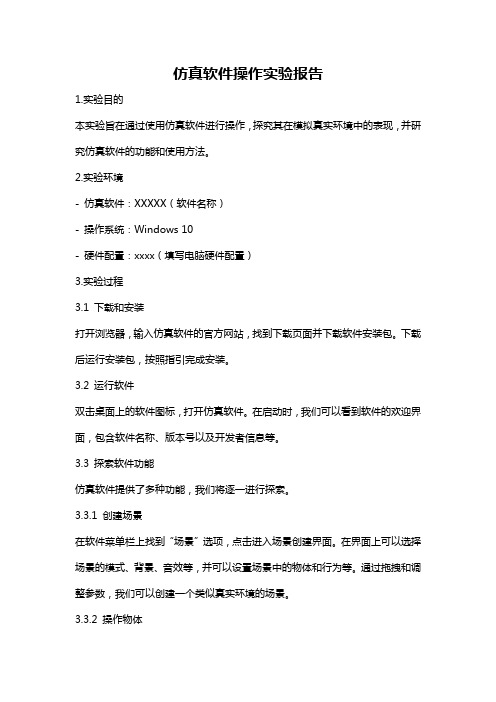
仿真软件操作实验报告1.实验目的本实验旨在通过使用仿真软件进行操作,探究其在模拟真实环境中的表现,并研究仿真软件的功能和使用方法。
2.实验环境- 仿真软件:XXXXX(软件名称)- 操作系统:Windows 10- 硬件配置:xxxx(填写电脑硬件配置)3.实验过程3.1 下载和安装打开浏览器,输入仿真软件的官方网站,找到下载页面并下载软件安装包。
下载后运行安装包,按照指引完成安装。
3.2 运行软件双击桌面上的软件图标,打开仿真软件。
在启动时,我们可以看到软件的欢迎界面,包含软件名称、版本号以及开发者信息等。
3.3 探索软件功能仿真软件提供了多种功能,我们将逐一进行探索。
3.3.1 创建场景在软件菜单栏上找到“场景”选项,点击进入场景创建界面。
在界面上可以选择场景的模式、背景、音效等,并可以设置场景中的物体和行为等。
通过拖拽和调整参数,我们可以创建一个类似真实环境的场景。
3.3.2 操作物体选择场景中的一个物体,可以对其进行多种操作。
比如移动物体,可以通过鼠标拖动物体到目标位置;改变物体属性,可以通过属性面板修改物体的颜色、大小等;设定物体行为,可以给物体添加动画效果或交互行为。
3.3.3 仿真运行在场景创建完成后,点击软件菜单栏中的“运行”选项,即可使场景开始仿真运行。
此时,我们可以观察场景中的物体如何按照设定的规则进行交互、移动或变化。
3.4 实验结果通过对仿真软件的实际操作,我们发现其具有以下特点和优势:1. 灵活性和可定制性高:仿真软件提供了丰富的参数设置和功能选项,用户可以自由地创建和调整场景,满足不同需求的模拟实验。
2. 直观和交互性强:软件界面简洁清晰,操作方式友好,用户可以通过拖拽、点击等方式直观地进行操作。
3. 模拟效果逼真:仿真软件能够模拟真实环境中的物体运动、交互等行为,让用户感受到仿佛身临其境的效果。
4. 易于学习和掌握:软件提供了详细的帮助文档和教学视频,新手用户可以快速上手,并逐渐掌握更高级的操作技巧。
PSIM仿真软件使用说明

PSIM仿真软件使用说明PSIM仿真软件使用说明1、引言本文档详细介绍了PSIM仿真软件的使用方法和功能。
PSIM是一款专业的电力电子仿真软件,适用于电力系统、电力电子设备以及其他相关领域。
通过本文档,您将能够了解到PSIM的基本操作步骤,以及如何使用各种功能进行电力电子系统的仿真设计和分析。
2、系统要求在开始使用PSIM之前,请确保您的计算机满足以下最低系统要求:- 操作系统:Windows 7/8/10- 处理器:Intel Core i5或更高- 内存.8GB或更多- 硬盘空间:至少500MB- 显示器分辨率.1920 x 10803、安装PSIM在使用PSIM之前,需要先安装软件。
按照以下步骤进行安装:1) 按照提供的安装程序双击运行。
2) 阅读并同意软件许可协议。
3) 选择安装位置,并“安装”按钮。
4) 等待安装过程完成。
5) 启动PSIM。
4、软件界面介绍PSIM的主要界面由以下几个部分组成:- 菜单栏:包含各种工具和选项供用户操作。
- 工具栏:常用工具的快捷方式按钮。
- 仿真器区域:用于设置仿真器参数和运行仿真。
5、仿真设计PSIM提供了丰富的电力电子器件库和模型,方便用户进行仿真设计和验证。
以下是进行仿真设计的基本步骤:1) 在器件库中选择所需的器件,如开关器件、控制器等。
2) 将所选器件拖放到仿真器区域。
3) 连接器件之间的电路元件,建立系统拓扑结构。
4) 设置器件和电路的参数。
5) 编写控制算法。
6) 运行仿真并分析仿真结果。
6、分析和优化在仿真运行完成后,PSIM提供了各种分析和优化工具,以帮助用户评估系统性能并进行优化。
以下是一些常见的分析和优化工具:- 波形绘制:绘制仿真结果的波形图。
- 参数优化:根据仿真结果,通过调整系统参数来优化性能。
- 频域分析:对仿真结果进行频谱分析,用于研究系统的频率响应。
- 敏感度分析:用于评估系统对参数变化的敏感性。
- 稳定性分析:评估系统的稳定性。
仿真软件使用方法
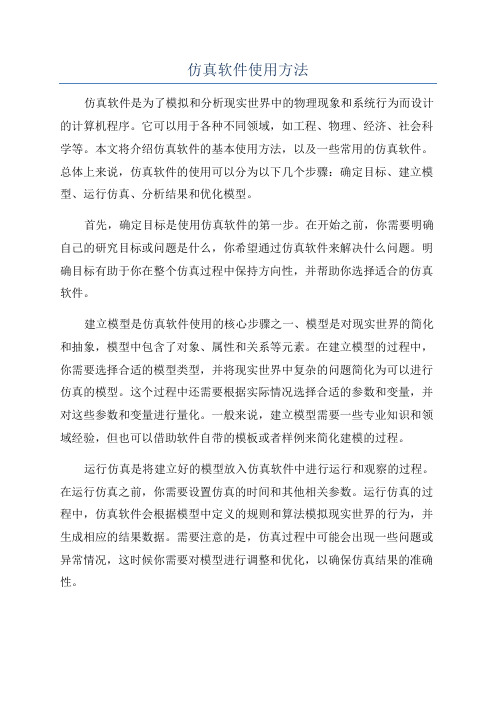
仿真软件使用方法仿真软件是为了模拟和分析现实世界中的物理现象和系统行为而设计的计算机程序。
它可以用于各种不同领域,如工程、物理、经济、社会科学等。
本文将介绍仿真软件的基本使用方法,以及一些常用的仿真软件。
总体上来说,仿真软件的使用可以分为以下几个步骤:确定目标、建立模型、运行仿真、分析结果和优化模型。
首先,确定目标是使用仿真软件的第一步。
在开始之前,你需要明确自己的研究目标或问题是什么,你希望通过仿真软件来解决什么问题。
明确目标有助于你在整个仿真过程中保持方向性,并帮助你选择适合的仿真软件。
建立模型是仿真软件使用的核心步骤之一、模型是对现实世界的简化和抽象,模型中包含了对象、属性和关系等元素。
在建立模型的过程中,你需要选择合适的模型类型,并将现实世界中复杂的问题简化为可以进行仿真的模型。
这个过程中还需要根据实际情况选择合适的参数和变量,并对这些参数和变量进行量化。
一般来说,建立模型需要一些专业知识和领域经验,但也可以借助软件自带的模板或者样例来简化建模的过程。
运行仿真是将建立好的模型放入仿真软件中进行运行和观察的过程。
在运行仿真之前,你需要设置仿真的时间和其他相关参数。
运行仿真的过程中,仿真软件会根据模型中定义的规则和算法模拟现实世界的行为,并生成相应的结果数据。
需要注意的是,仿真过程中可能会出现一些问题或异常情况,这时候你需要对模型进行调整和优化,以确保仿真结果的准确性。
分析结果是仿真软件使用的另一个重要步骤。
在仿真完成后,你需要对仿真结果进行分析和解读。
可以通过对仿真数据的统计分析、可视化和对比等方法,来理解结果背后的规律和模式。
同时,你还可以使用仿真软件提供的分析工具,如回归分析、敏感性分析等,进一步探索模型的特性和行为。
优化模型是仿真软件使用的最后一步。
通过分析结果,你可能会发现模型中存在一些问题或不完善之处,需要对模型进行进一步的优化。
这可能包括修改模型中的一些参数、调整模型中的规则或算法,甚至重新调整模型的结构。
MULTISIM仿真软件的使用

DC_CURRENT_SOURCE:直流电流源,设置参考“直流电压源” 。
AC_VOLTAGE_SOURCE:交流电压源,可对有关参数设置。
AC _CURRENT_SOURCE:交流电流源。设置参考“交流电压源”。
CLOCK_SOURCE:时钟电压源,即脉冲信号源,可对有关参数设置。
AM_SOURCE:AM调幅信号源,可对有关参数设置。
39
VIRTUAL_POTENTIOMETER 虚拟电位器
虚拟电位器的两个固定端子之间的阻值需通过其属性对话框进行确定。
2021/6/20
40
VARIABLE_CAPACITOR 可变电容
可变电容的电容量可在一定范围调整,其设置方法类似电位器。
2021/6/20
41
VIRTUAL_VARIABLE_CAPACITOR 虚拟可变电容
2021/6/20
35
PULL UP 上拉电阻
电压可根据 需要设置
上拉电阻一端接VCC(+5V),另一端接逻辑电路上的一个点,是该点电压接近VCC。
2021/6/20
36
INDUCTOR 实际电感
现实电感的参数值只能选用,不能改动。不用考虑耐电流的大小。
2021/6/20
37
INDUCTOR_VIRTUAL 虚拟电感
2021/6/20
24
数字地——标号设置
通过双击符号,调出“数字地设定框”,可对“标号”进行设置。
2021/6/20
25
电源——电压值设置
符号
电压值
通过双击符号,调出“数字电源设定框”,可对“电压值”进行设置。
2021/6/20
26
电池——参数设置(一)
数控仿真模拟软件手机版怎么用

数控仿真模拟软件手机版如何使用随着移动互联网的快速发展,越来越多的软件都推出了手机版应用,方便用户随时随地进行操作。
数控仿真模拟软件的手机版也不例外。
在手机版数控仿真模拟软件中,用户可以进行各种电脑版软件的操作,实现数控加工的模拟。
下面就让我们来了解一下数控仿真模拟软件手机版的使用方法吧。
第一步:安装软件首先,用户需要在应用商店中搜索并下载数控仿真模拟软件的手机版应用。
安装完成后,可以在手机主屏幕中找到该应用的图标。
第二步:打开应用点击数控仿真模拟软件的手机版应用图标,进入应用后,用户可以看到界面上显示的各种功能模块和操作按钮。
第三步:选择加工对象在数控仿真模拟软件手机版中,用户可以选择不同的加工对象,例如零件、工件等。
用户可以通过点击相应的按钮选择需要进行仿真模拟的加工对象。
第四步:设置加工参数在选择了加工对象之后,用户可以设置加工的参数,包括加工速度、加工深度、加工轨迹等。
这些参数设置将直接影响到仿真模拟的结果。
第五步:启动仿真设置完成参数之后,用户可以点击“开始仿真”按钮,启动仿真过程。
在仿真过程中,用户可以观察加工过程的展示,包括刀具的轨迹、加工时的变化等。
第六步:查看结果仿真过程完成后,用户可以查看仿真结果。
用户可以检查加工过程中是否存在问题,优化加工参数,并进行多次仿真以获得最佳加工方案。
结语通过数控仿真模拟软件的手机版,用户可以随时随地进行数控加工的仿真模拟,提高加工效率,降低生产成本。
希望以上介绍能够帮助用户更好地使用数控仿真模拟软件手机版,发挥其在数控加工中的重要作用。
verdi仿真入门使用技巧

verdi仿真入门使用技巧一、VerDI仿真软件简介VerDI(Virtual Design Integration)是一款强大的电子设计自动化(EDA)软件,广泛应用于电子电路仿真、验证和优化。
它具有丰富的模型库、灵活的布局编辑器以及高效的仿真引擎,为电子工程师提供了一个便捷的设计平台。
二、VerDI仿真入门操作步骤1.安装VerDI软件首先,需要在官方网站或其他可靠渠道下载VerDI软件安装包。
安装过程中,注意阅读安装向导的提示,确保安装路径、授权方式等设置正确。
2.创建一个新的项目启动VerDI,点击“新建”按钮,弹出项目创建窗口。
输入项目名称、选择项目类型(如原理图、PCB等)后,点击“确定”创建新项目。
3.添加模型元件在VerDI的元件库中,可以选择常用的电阻、电容、二极管、三极管等基本元件,也可以导入自定义的元件库。
将所需元件拖拽到工作区,即可添加到项目中。
4.连接模型元件用导线连接各个元件,形成电路拓扑。
注意导线的起点和终点要正确,避免悬空或短路。
5.设置仿真参数在仿真设置窗口,可以选择仿真算法、设置初始条件、输入输出端口等。
根据实际需求,调整仿真参数,以获得更准确的仿真结果。
6.运行仿真点击“运行”按钮,启动仿真。
VerDI会根据设定的参数和电路拓扑进行计算,并在仿真结束后生成结果文件。
三、VerDI仿真实用技巧1.模型元件库的运用VerDI提供了丰富的模型库,包括厂家官方模型和标准模型。
在设计电路时,可以充分利用这些模型,提高设计效率。
2.快捷键的掌握熟练掌握VerDI的快捷键,如复制、粘贴、删除等,可以大大提高操作速度。
3.调试与优化技巧在进行仿真前,要对电路进行充分的调试,确保元件参数和连接无误。
在仿真过程中,可以通过观察波形、分析数据等方式,找出潜在问题,并进行优化。
四、VerDI仿真案例展示为简化说明,这里以一个简单的RC电路为例。
在项目中添加电阻、电容元件,并连接成RC电路。
触摸屏仿真软件的使用流程

触摸屏仿真软件的使用流程1. 简介触摸屏仿真软件是一款用于模拟触摸屏操作的工具,它可以帮助开发人员更好地理解和测试触摸屏的功能和效果。
本文将介绍触摸屏仿真软件的使用流程,包括安装、配置和操作等内容。
2. 安装触摸屏仿真软件的安装非常简单,只需要按照以下步骤进行操作: 1. 下载软件安装包。
可以从官方网站或者第三方软件下载平台下载最新版本的触摸屏仿真软件。
2. 打开安装包。
双击安装包文件,启动安装程序。
3. 同意许可协议。
阅读软件许可协议,如果同意,请点击“同意”按钮继续安装。
4. 选择安装路径。
可以选择软件的安装路径,一般推荐选择默认路径。
5. 等待安装完成。
等待安装程序自动完成软件的安装。
6. 完成安装。
安装程序会显示安装完成的信息,点击“完成”按钮退出安装程序。
3. 配置在安装完成触摸屏仿真软件后,我们还需要进行一些配置,以确保软件正常运行。
以下是配置的具体步骤: 1. 打开触摸屏仿真软件。
双击桌面上的软件图标,启动软件。
2. 打开设置界面。
在软件界面中,找到设置按钮(一般是一个齿轮或者工具图标),点击进入设置界面。
3. 配置触摸屏参数。
在设置界面中,找到触摸屏参数配置选项,根据实际需求配置触摸屏的大小、分辨率、灵敏度等参数。
4. 保存配置。
点击保存按钮,保存配置信息,并关闭设置界面。
4. 操作配置完成后,我们可以开始使用触摸屏仿真软件进行操作和测试。
下面是使用流程的具体步骤: 1. 打开软件。
双击桌面上的软件图标,启动软件。
2. 选择仿真模式。
在软件界面中,可以选择要模拟的触摸屏类型和操作系统类型。
根据实际需求进行选择。
3. 进行触摸操作。
通过鼠标模拟手指在触摸屏上的操作,包括单击、双击、滑动、放大缩小等操作。
4. 测试触摸效果。
观察触摸屏仿真软件的效果,验证触摸屏在不同操作下的表现和响应速度。
5. 调试程序。
如果您是开发人员,可以利用触摸屏仿真软件来调试程序,测试触摸屏在程序中的逻辑和交互效果。
rslogix5000仿真软件使用教程(2024)

与其他自动化系统集成方法
2024/1/27
OPC接口集成
rslogix5000支持OPC接口标准,可以与支持OPC接口的自 动化设备或软件进行数据交换和集成。
Modbus协议集成
通过Modbus协议,rslogix5000可以与支持Modbus协议 的设备进行通信和数据交换,实现与不同厂商设备的互联 互通。
24
自定义函数库创建及应用
自定义函数库创建
用户可以根据实际需求,创建自定义函数库,将常用的控制逻辑或算法封装成函数,方
便在多个项目中复用。
函数库管理
rslogix5000提供函数库管理功能,可以对自定义函数库进行添加、删除、修改等操作 ,实现函数库的灵活管理。
2024/1/27
函数调用与参数传递
在项目中可以直接调用自定义函数库中的函数,实现控制逻辑的快速搭建。同时,支持 函数参数的传递和修改,提高了函数的灵活性和可重用性。
3. 选择安装路径和组件,建 议保持默认设置。
2024/1/27
2. 双击安装程序,按照提示 进行安装。
4. 等待安装完成,期间可能 需要输入序列号和其他信息 。
5
授权与激活方法
在安装过程中,需要输入有效的序列号和授权信息。
如果已经安装但未激活,可以在软件界面中找到“帮助”或“激活”选项 ,按照提示进行激活操作。
23
数据监控与记录功能实现
实时数据监控
利用rslogix5000的数据监控功能,可以实 时查看和监控PLC内部的数据变化,包括寄 存器、变量、位状态等。
2024/1/27
历史数据记录
软件支持历史数据记录功能,可以记录PLC运行过 程中的关键数据变化,便于后续分析和故障排查。
仿真软件使用方法
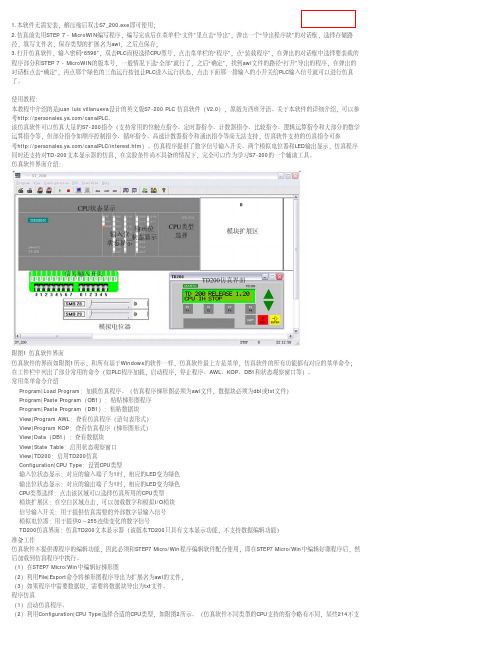
仿真软件界面介绍:
附图1 仿真软件界面
仿真软件的界面如附图1所示,和所有基于Windows的软件一样,仿真软件最上方是菜单,仿真软件的所有功能都有对应的菜单命令;在工件栏中列出了部分常用的命令(如PLC程序加载,启动程序,停止程序、AWL、KOP、DB1和状态观察窗口等)。
持的仿真指令226可能支持)
附图2 CPU类型的选择
(3)模块扩展(不需要模块扩展的程序该步骤可以省略)
不同类型CPU可扩展的模块数量是不同的,每一处空白只能添加一种模块。
附图3 模块组态窗口
扩展模块后的仿真软件界面如附图4所示。
附图4 扩展模块后的仿真界面
(4)程序加载
件),如附图6所示。
附图5 程序加载窗口
附图6(a)梯形图文件选择
附图6(b)数据块文件选择
加载成功后,在仿真软件中的AWL、KOP和DB1观察窗口中就可以分别观察到加载的语句表程序、梯形图程序和数据块。
附图7 仿真软件的AWL、DB1和KOP观察窗口
(5)点击工具栏按钮,启动仿真。
(6)仿真启动后,利用工具栏中的按钮,启动状态观察窗口。
附图8 状态观察窗口
在Address对应的对话框中,可以添加需要观察的编程元件的地址,在Format对应的对话框中选择数据显示模式。
点击窗口中的
(1)点击工具栏中的按钮,就可以调出人机接口TD200的仿真界面,如附图附图9 TD200仿真界面
附图10 程序运行截图1图11所示。
附图11 程序运行截图2。
- 1、下载文档前请自行甄别文档内容的完整性,平台不提供额外的编辑、内容补充、找答案等附加服务。
- 2、"仅部分预览"的文档,不可在线预览部分如存在完整性等问题,可反馈申请退款(可完整预览的文档不适用该条件!)。
- 3、如文档侵犯您的权益,请联系客服反馈,我们会尽快为您处理(人工客服工作时间:9:00-18:30)。
伟福和Proteus ISIS仿真软件的使用第一部分伟福纯软件仿真器使用入门一、概述伟福纯仿真软件是伟福仿真器的配套软件,伟福仿真器是国内较好的仿真器之一,它能够仿真的CPU品种多、功能强。
通过更换仿真头POD,可以对不同的CPU进行仿真。
可仿真51系列,196系列,PIC系列,飞利蒲公司的552、LPC764、DALLAS320,华邦438等51增强型CPU。
伟不论你是否购买了他们的硬件产品,伟福网站都提供免费下载和使用。
现在伟福软件已经出了VW版。
伟福纯软件仿真器具有以下特点:1.双平台:有DOS版本和Windows版本。
其中Windows版本功能强大。
中文界面,英文界面可任选。
2.双工作模式:软件模拟仿真(不要仿真器也能模拟仿真)和硬件仿真。
3.双集成环境:编辑、编译、下载、调试全部集中在一个环境下。
多种仿真器,多类CPU仿真全部集成在一个环境下。
这里只说明Windows版本纯软件模拟仿真的使用方法,其他内容可以到伟福网站去查看,光盘\视频文件里面也有伟福软件的使用说明。
二、Windows版本软件安装1.将光盘插入光驱,找到E6000W文件夹,打开。
2.双击SETUP文件。
3.按照安装程序的提示,输入相应内容。
4.继续安装,直至结束。
也可以将安装盘全部复制到硬盘的一个目录(文件夹)中,执行相应目录下的SETUP进行安装。
最新的版本安装更简单。
三、软件的启动1.点击开始菜单/程序/WAVE。
2.如果在桌面建立了快捷方式,直接双击其图标即可。
启动之后的界面大致如图1-1所示:图1-1这个窗口是经过调整后的样子。
如果位置不合适,可以通过拖放来移动位置或调整大小。
四、软件的使用详细的使用说明请看伟福的说明,这里只说明为了对51系列单片机进行纯软件仿真时要用到的一些项目和开始使用的几个必须步骤。
1.启动软件之后,根据需要设置仿真器:点击菜单[仿真器]|[仿真器设置](点击菜单行中的[仿真器]项,然后在其下拉菜单中点击[仿真器设置]项,以后不再说明),出现如图1-2所示对话框:图1-2因为要使用纯软件仿真,所以要选中使用伟福软件模拟器;晶体频率可以根据需要设置;其他按照图示选择即可。
点击目标文件页,出现如图1-3所示对话框:图1-3按图示设置即可。
点击语言页,出现如图1-4所示对话框:图1-4按照图中设置即可,注意编译器选择项一定要选择伟福汇编器,其他项不用改变。
由于是纯软件仿真,不用设置通信设置项。
设置完成后,点击按纽[好],结束设置。
以后的事情就是建立源程序、编译、调试。
2.建立源程序点击菜单[文件]|[新建文件],出现一个如图1-5所示的窗口:图1-5默认文件名称是NONAME1,现在就可以在此窗口中输入源程序了。
比如下面的一个小程序:MOV 30H,#5AHMOV DPTR,#0128HMOV A,30HMOVX @DPTR,ANOP这个小程序的功能是将片内RAM中30H单元的一字节数送到片外RAM中0128H单元。
以此为例,讲解利用伟福纯软件仿真的过程。
首先输入源程序,修改文件名:点击菜单[文件]|[另存为],出现对话框,如图1-6所示:图1-6输入文件名(例如MOVX.ASM),点击保存即可。
注意,文件扩展名一定要输入,汇编语言的扩展名*.asm,不要忽视。
文件改名是要确定其扩展名,以便根据此判断文件类型。
现在的源程序字符出现彩色,以表示不同的文字属性,如图1-7所示:图1-7汇编点击菜单[项目]|[编译],就会自动调用伟福汇编器对源程序进行汇编,这时在信息窗口会显示汇编相关信息,如图1-8所示:图1-8以上图中信息表示没有错误,汇编完成。
如果有错误,双击错误信息行,在源程序窗口会出现深色显示行,指示错误所在。
修改错误后,再次汇编,直到没有错误。
这时在代码窗口(CODE)会出现十六进制的机器码,默认的开始地址是0000H。
如图1-9所示:图1-93.调试点击菜单[执行]|[复位],在源程序窗口出现橄榄绿色横条,在即将执行的程序行上,并且在该行的前面出现一个小箭头,指示该行指令即将被执行。
如图1-10所示:图1-10点击菜单[执行]|[单步],即执行该条指令,并将横条和小箭头移动到下一行指令上,同时可以在对应的窗口看到执行的结果,如图1-11所示:图1-11单步执行到第三条指令后的情形如图1-12所示:图1-12图中可见,即将执行的指令是:MOVX @DPTR,A第一条指令执行的结果在DATA(片内数据存储器)窗口中,地址为30H单元的内容为5AH,第二条和第三条指令的执行结果在SFR(特殊功能寄存器)窗口中,DPH的值为01H,DPL的内容为28H,也就是DPTR的内容是0128H,ACC中的内容为5AH,还可以看到ACC中内容的二进制形式数据01011010,从上到下读。
再点击一次单步,看不到什么变化,点击右边窗口的XDATA(片外数据存储器)页,向下拖动滑动条,看看地址为0128H单元的内容,是什么?调试的过程介绍到此结束。
其他用法可以参照详细说明书操作,慢慢就会熟练。
其实,许多操作可以使用菜单行下面的工具图标,方便又快捷。
将鼠标指针移到工具图标上,会显示该图标的功能。
第二部分 Proteus ISIS快速入门一、简介Proteus软件是一款强大的单片机仿真软件,对于单片机学习和开发帮助极大。
Proteus ISIS是英国Labcenter公司开发的电路分析与实物仿真软件。
它运行于Windows 操作系统上,可以仿真、分析(SPICE)各种模拟器件和数字集成电路,包括单片机。
在国内由广州的风标电子技术有限公司代理。
在单片机课程中我们主要利用它实现下列功能:1、绘制硬件原理图,并设置元件参数。
2、仿真单片机及其程序以及外部接口电路,验证设计的可行性与合理性,为实际的硬件实验做好准备。
3、如有必要可以利用它来设计电路板。
总之,该软件是一款集单片机和SPICE分析于一身的仿真软件,可以实现从构想到实际项目完成全部功能。
这里介绍Proteus ISIS软件的工作环境和一些基本操作,实现初学者入门。
至于更加详细的使用,请参考软件的帮助文件和其他有关书籍,还可以到网上找到许多参考资料。
二、界面介绍双击桌面上的ISIS 7 Professional图标或者单击屏幕左下方的“开始”→“程序”→“Proteus 7 Professional”→“ISIS 7 Professional”,出现如图2-1所示屏幕,表明进入Proteus ISIS集成环境。
图2-1 Proteus ISIS集成环境进入之后的界面类似如图2- 2 所示。
图中已经标注各个部分的作用,我们现在就使用软件提供的功能进行工作。
图2-2 ISIS主窗口三、一个小项目的设计过程1、建立新项目启动软件之后,首先,新建一个项目:点击菜单:Design,如图2-3所示,即可出现如图2-4所示的对话框,以选择设计模板。
一般选择A4图纸即可,点击OK,关闭对话框,完成设计图纸的模板选择,出现一个空白的设计空间。
图2-3 新设计图2-4 选模板这时设计名称为UNTITLED (未命名),你可以点击菜单design 来给设计命名。
也可以在设计的过程中任何时候命名。
2、调入元件在新设计窗口中,点击对象选择器上方的按钮P(如图2-5所示),即可进入元件拾取对话框,如图2-6所示。
图2-5 调入元件图2-6 查找元件在图2-6所示的对话框左上角,有一个Keywords输入框,可以在此输入要用的元件名称(或名称的一部分),右边出现符合输入名称的元件列表。
我们要用的单片机是AT89C51,输入AT89C,就出现一些元件,选中A T89C51,双击,就可以将它调入设计窗口的元件选择器。
在Keywords中重新输入要用到的元件,比如LED,双击需要用的具体元件,比如LED-YELLOW,调入。
继续输入,调入,直到够用。
点击OK,关闭对话框。
以后如果需要其他元件,还可以再次调入。
元件调入之后的情形类似图2-2中的对象选择列表所示。
我们这次要用到的元件列表如下:AST89C51 单片机LED-YELLOW 发光二极管-黄色RX8 8电阻排200欧姆BUTTON 按钮以上元件就够用了,其他多余的只是供选用。
比如发光二极管可以选用其他颜色,按钮也可以使用SWITCH 代替或者使用DIP-SW8代替,电阻排也可以使用单个电阻RES来代替。
3、设计原理图3-1放置元件在对象选择器中的元件列表中,单击所用元件,再在设计窗口单击,出现所用元件的轮廓,并随鼠标移动,找到合适位置,单击,元件被放到当前位置。
至此,一个元件放置好了。
继续放置要用的其他元件。
3-2移动元件如果要移动元件的位置,可以先右击元件,元件颜色变红,表示被选中,然后拖动到需要的位置放下即可。
放下后仍然是红色,还可以继续拖动,直到位置合适,在空白处单击鼠标左键,取消选中。
3-3移动多个元件如果几个元件要一起移动,可以先把它们都选中,然后移动。
选中多个元件的方法是,在空白处开始,点击左键并拖动,出现一个矩形框,让矩形框包含需要选中的元件再放开,就可以了(参看图2-7)。
如果选择的不合适,可以在空白处单击,取消选中,然后重新选择。
图2-7 选中多个元件移动元件的目的主要是为了便于连线,当然也要考虑美观。
3-4连线就是把元件的引脚按照需要用导线连接起来。
方法是,在开始连线的元件引脚处点击左键(光标接近引脚端点附近会出现红色小方框,这时就可以了),移动光标到另一个元件引脚的端点,单击即可。
移动过程中会有一根线跟随光标延长,直到单击才停住(图2-8)。
(a 画线开始)(b 划线中)(c 画线完毕)图2-8 画线过程在第一根线画完后,第二根线可以自动复制前一根线,在一个新的起点双击即可。
如图2-9所示。
a 新的起点双击b 很快画完图2-9 自动复制前一根线注意:如果第二根线形状与第一根不同,那可不能自动复制,否则会很麻烦。
3-5 修改元件参数电阻电容等元件的参数可以根据需要修改。
比如限流电阻的阻值应该在200到500欧姆左右,上拉电阻应该在几千欧姆。
以修改限流电阻排为例,先单击或右击该元件以选中,然后再单击,出现对话框如图图2-10所示。
在Component Value:后面的输入框中输入阻值200(单位欧姆),然后点击OK 按钮确认并关闭对话框,阻值设置完毕。
图2-10 修改电阻值3-6 添加电源和地在左边工具栏点击终端图标,即可出现可用的终端,图2-11-a 所示。
在对象选择器中的对象列表中,单击POWER,图2-11-b所示,在预览窗口出现电源符号,在需要放置电源的地方单击,即可放置电源符号,如图2-11-c所示。
放置之后,就可以连线了。
放置接地符号(地线)的方法与放置电源类似,在对象选择列表中单击GROUND ,然后在需要接地符号的地方单击,就可以了。
